Operatoren!
Ab dem 28. November wird World War 3 nicht mehr über die Plattform MY.GAMES verfügbar sein und stattdessen über Steam und den Wishlist Games Launcher vertrieben.
Um einen reibungslosen Übergang zu gewährleisten, führen wir eine Funktion ein, die es Spielern ermöglicht, ihre bestehenden MY.GAMES-Konten mit neuen Wishlist Games-Konten zu verknüpfen.
Wichtig:
Der Übertragungsprozess hängt von der Plattform ab (Steam / MY.GAMES / VK Play GC), auf der ihr WW3 gespielt habt. Lest die folgenden Informationen sorgfältig, um Probleme zu vermeiden!
Steam:
Wenn ihr WW3 über Steam gespielt habt, wird der Prozess automatisch abgeschlossen: Das Spielupdate wird heruntergeladen, und der neue Launcher überträgt euer Konto eigenständig. Euer gesamter Fortschritt bleibt erhalten.
MY.GAMES / VK Play GC:
Wenn ihr WW3 auf einer dieser beiden Plattformen gespielt habt, müsst ihr die Übertragung manuell durchführen.
So funktioniert es:
-
Startet das Spiel wie gewohnt, und ihr werdet mit dieser Nachricht begrüßt:
Hinweis: Falls ihr diese Nachricht nicht erhaltet, ladet den neuen Launcher hier herunter: https://id-dev.fx.gl/fxlauncher/webui/ww3?newlauncher=1 -
Ladet den neuen Launcher herunter und installiert ihn.
-
Erstellt ein neues Wishlist Games-Konto, indem ihr eure E-Mail-Adresse eingebt und auf die Schaltfläche „Einloggen“ klickt. Verwendet eine E-Mail-Adresse, auf die ihr Zugriff habt.
-
Ein Bestätigungscode wird an eure E-Mail-Adresse gesendet. Verwendet diesen Code auf dem nächsten Bildschirm.
Hinweis: Die E-Mail mit dem Bestätigungscode wird normalerweise innerhalb weniger Minuten zugestellt, kann in seltenen Fällen jedoch bis zu mehreren Stunden dauern. Prüft auch euren Spam-Ordner. Wartet geduldig, um zu vermeiden, mehrere Codes gleichzeitig zu erhalten.
-
Wählt einen Installationspfad für das Spiel.
-
Übertragt euer Konto von MY.GAMES, indem ihr die Option „Fortschritt von MY.GAMES übertragen“ auswählt und auf die Schaltfläche „Weiter“ klickt.
Hinweis: Wenn ihr bisher kein WW3-Konto hattet, wählt die Option „Neu beginnen“. -
Ein Browserfenster öffnet sich, und ihr werdet aufgefordert, euch auf der MY.GAMES-Seite zu authentifizieren. Verwendet die Anmeldemethode, die ihr immer genutzt habt, um WW3 zu spielen, um das richtige Konto zu übertragen.
Hinweis: Erstellt kein neues Konto auf dieser Seite. Wenn ihr das tun möchtet, folgt den oben genannten Schritten. -
Wenn ihr euch korrekt authentifiziert habt, seht ihr ein Standardfenster eures MY.GAMES-Kontos. Klickt auf die Schaltfläche „Weiter“.
Hinweis: Falls ihr ein falsches Konto seht, klickt auf die Schaltfläche „Konto wechseln“ und meldet euch mit dem richtigen Konto an. -
Eure Kontoinformationen werden angezeigt. Wenn es sich um das richtige Konto handelt, das ihr übertragen möchtet, klickt auf die Schaltfläche „Übertragen“.
Hinweis: Falls es das falsche Konto ist, klickt auf die Schaltfläche „Zurück“ und meldet euch mit dem richtigen Konto an. -
Euer Konto wird übertragen. Ihr könnt dieses Fenster schließen und zum Launcher zurückkehren.
-
Wartet, bis der Spiel-Download abgeschlossen ist, und klickt dann auf die Schaltfläche „Starten“. Das Spiel wird gestartet.
-
Die Übertragung ist abgeschlossen! Wenn ihr Fragen habt, lest die FAQ oder kontaktiert das Support-Team hier: https://support.worldwar3.com
Wir sehen uns auf dem Schlachtfeld!